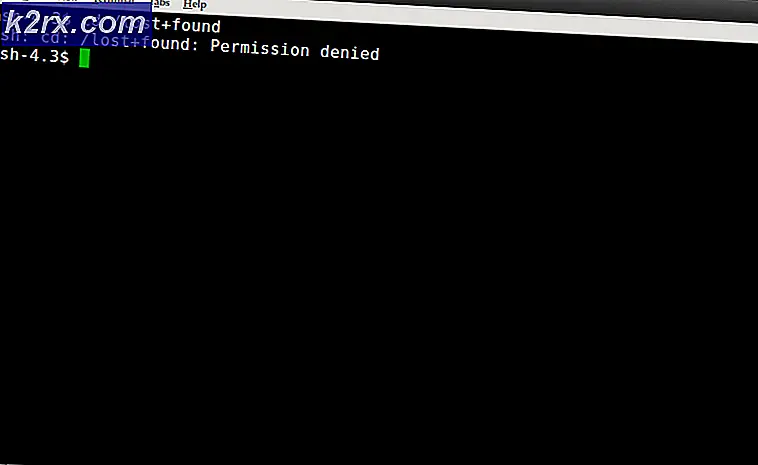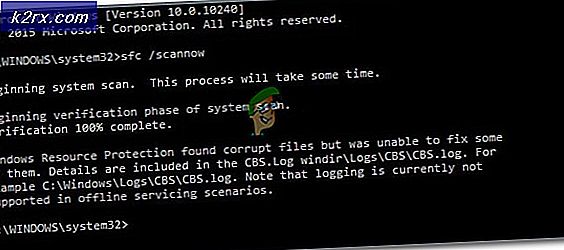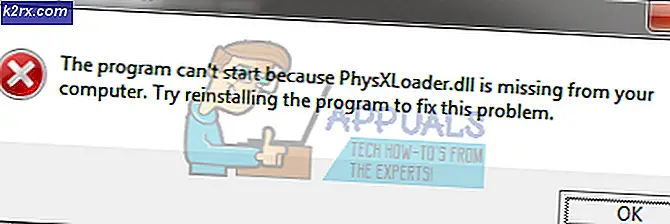Khắc phục: Regedit.exe gặp sự cố khi tìm kiếm thông qua khóa đăng ký
Chúng tôi không thực sự biết ai tung ra các bản cập nhật Windows nhưng thường chúng tôi tìm thấy các tính năng được sử dụng để hoạt động hoàn toàn bị lỗi khi bản cập nhật mới xuất hiện. Mọi thứ bắt đầu trở nên lộn xộn khi Microsoft không nhận ra những lỗi này hoặc lỗi ứng dụng là những vấn đề có mức độ ưu tiên cao tiềm ẩn cần được khắc phục. Một lỗi như vậy đã được nâng lên trong trình chỉnh sửa đăng ký của Windows 10. Sau khi cập nhật, trình chỉnh sửa đăng ký không tìm kiếm các khóa do người dùng nhập. Khi bạn nhập bất kỳ khóa nào, chương trình sẽ lặp lại vô tận và không cung cấp cho bạn bất kỳ đầu ra nào. Bất kỳ hành vi can thiệp nào như hủy tìm kiếm hoặc nhấp vô tận (vì không có lý do gì giống như chúng tôi làm khi chúng tôi bị xúc phạm) sẽ làm cho trình chỉnh sửa sổ đăng ký bị lỗi.
Lý do đằng sau hành vi này là độ dài đăng ký tối đa mặc định đã được Microsoft lập trình để làm việc với trình chỉnh sửa đăng ký là 255 byte. Với bản cập nhật mới, một trong các giá trị đăng ký phải có độ dài lớn hơn giá trị tối đa cho phép. Trong khi tìm kiếm đăng ký khi tìm thấy khóa con như vậy, trình chỉnh sửa đăng ký vẫn tiếp tục chạy trong vòng lặp vô tận. Khi bạn cố gắng đóng ứng dụng, nó có thể sẽ sụp đổ vì nó không biết gì tốt hơn. Nó hoàn toàn tốt nếu bạn không hiểu nguyên nhân gốc rễ của vấn đề là một người không lập trình. Chúng tôi đã có một giải pháp thay thế cho bạn ngay cả khi Microsoft đã khắc phục được sự cố từ phía họ. Chúng tôi đã mô tả hai phương pháp để giải quyết vấn đề này. Chúng tôi khuyên bạn nên đọc cả hai và sau đó theo dõi phù hợp với chuyên môn của bạn và cần nhiều nhất.
Phương pháp 1: Thay thế regedit.exe bằng công cụ làm việc
Những gì chúng ta sẽ làm là chúng ta sẽ thay thế trình soạn thảo registry hiện tại bằng một trình soạn thảo đã có trong bản dựng Windows trước đó. Để bắt đầu, bạn cần tìm xem bạn có thư mục cụ thể trong ổ đĩa gốc hay không: C: \ Windows.old. Nếu bạn không có thư mục thì điều đó có nghĩa là bạn không còn có phiên bản cũ hơn cho bạn. Trong trường hợp này, bạn có 2 lựa chọn:
Nếu bạn muốn tiếp tục với phương pháp sau, bạn có thể vào liên kết này và tải xuống tệp nén. Bây giờ, giải nén các tập tin, hãy làm theo các bước được đề cập dưới đây, nhưng chỉ cần nhớ để sử dụng tập tin này thay vì cũ mà chúng tôi sẽ được sử dụng để thay thế trình soạn thảo registry hiện bị lỗi.
Mẹo CHUYÊN NGHIỆP: Nếu vấn đề xảy ra với máy tính của bạn hoặc máy tính xách tay / máy tính xách tay, bạn nên thử sử dụng phần mềm Reimage Plus có thể quét các kho lưu trữ và thay thế các tệp bị hỏng và bị thiếu. Điều này làm việc trong hầu hết các trường hợp, nơi vấn đề được bắt nguồn do một tham nhũng hệ thống. Bạn có thể tải xuống Reimage Plus bằng cách nhấp vào đâyMột tùy chọn khác là chỉ cần sử dụng một trình soạn thảo đăng ký khác. Chuyển sang phương pháp 2 nếu bạn quan tâm đến điều này.
Hãy tiếp tục. Nhấn nút Windows + X để bật lên cửa sổ trên nút bắt đầu.
Chọn Command prompt (Admin) từ nó.
Nhận quyền sở hữu tệp trình chỉnh sửa đăng ký bằng cách sử dụng lệnh sau. (Lưu ý: Bạn cần có đặc quyền quản trị viên để tiếp tục)
takeown / f C: \ Windows \ regedit.exe
Bây giờ bạn phải sử dụng lệnh sau để kiểm soát hoàn toàn và quyền trên cùng một tệp trình chỉnh sửa đăng ký (đối với tài khoản đã đăng nhập):
icacls C: \ Windows \ regedit.exe / cấp% tên người dùng%: F
Bây giờ bạn đã sẵn sàng đổi tên tệp hiện có và thay thế tệp cũ hoặc tệp đã tải xuống. Di chuyển qua C: / Windows và đi qua các nội dung cho đến khi bạn tìm thấy tập tin biên tập registry cần được đặt tên regedit.exe. Đổi tên tệp này thành regeditold.exe hoặc bất kỳ tên nào cho vấn đề đó.
Cuối cùng, bạn có thể sao chép tệp trình chỉnh sửa đăng ký đã tải xuống vào vị trí này hoặc tệp hiện có trong thư mục C: /Windows.old/Windows. Hãy chắc chắn rằng tập tin được đặt tên chính xác regedit.exe nếu không hệ điều hành sẽ không nhận ra nó.
Bây giờ khi bạn bắt đầu trình soạn thảo đăng ký, tùy chọn tìm kiếm sẽ hoạt động như một nét duyên dáng.
Phương pháp 2: Sử dụng Trình chỉnh sửa đăng ký bên thứ ba
Trong trường hợp bạn thấy phương pháp trên vượt quá mức độ chuyên môn của bạn hoặc trong trường hợp giải pháp trên không hoạt động (cơ hội rất mỏng), bạn luôn có thể tải xuống trình chỉnh sửa đăng ký bên thứ ba khác và sử dụng nó để nhặt rác thông qua các tệp đăng ký của bạn. Các phần mềm của bên thứ ba này được thiết kế để phục vụ cho các lỗi tồn tại trong các biên tập viên đăng ký mà Microsoft phát hành. Dưới đây là hai mục yêu thích của chúng tôi:
Regscanner: Regscanner là một công cụ nhỏ đã được phát triển bởi Nirsoft và nó có thể được tải xuống bằng cách theo liên kết này. Nó hoàn toàn di động, không cần cài đặt. Nó sẽ cho phép bạn tìm kiếm thông qua các khóa registry và các giá trị như một sự quyến rũ.
O & O RegEditor: O & O là một bản sao trình biên tập registry tuyệt vời khác có thể tải xuống miễn phí qua liên kết này. Nó hoàn toàn an toàn, có giao diện thẩm mỹ và quan trọng nhất là không cần cài đặt. Đô thị này có nhập khẩu cổ điển, xuất khẩu cùng với các chức năng mát mẻ khác.
Mẹo CHUYÊN NGHIỆP: Nếu vấn đề xảy ra với máy tính của bạn hoặc máy tính xách tay / máy tính xách tay, bạn nên thử sử dụng phần mềm Reimage Plus có thể quét các kho lưu trữ và thay thế các tệp bị hỏng và bị thiếu. Điều này làm việc trong hầu hết các trường hợp, nơi vấn đề được bắt nguồn do một tham nhũng hệ thống. Bạn có thể tải xuống Reimage Plus bằng cách nhấp vào đây